 《块及其属性的使用》PPT课件.ppt
《块及其属性的使用》PPT课件.ppt
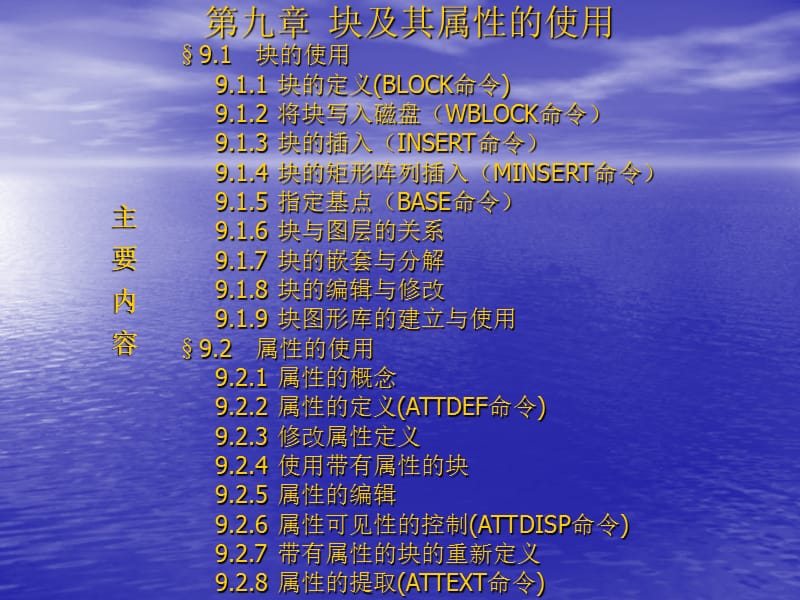


《《块及其属性的使用》PPT课件.ppt》由会员分享,可在线阅读,更多相关《《块及其属性的使用》PPT课件.ppt(19页珍藏版)》请在装配图网上搜索。
1、第九章 块及其属性的使用,9.1块的使用 9.1.1 块的定义(BLOCK命令) 9.1.2 将块写入磁盘(WBLOCK命令) 9.1.3 块的插入(INSERT命令) 9.1.4 块的矩形阵列插入(MINSERT命令) 9.1.5 指定基点(BASE命令) 9.1.6 块与图层的关系 9.1.7 块的嵌套与分解 9.1.8 块的编辑与修改 9.1.9 块图形库的建立与使用 9.2属性的使用 9.2.1 属性的概念 9.2.2 属性的定义(ATTDEF命令) 9.2.3 修改属性定义 9.2.4 使用带有属性的块 9.2.5 属性的编辑 9.2.6 属性可见性的控制(ATTDISP命令) 9.
2、2.7 带有属性的块的重新定义 9.2.8 属性的提取(ATTEXT命令),主 要 内 容,第五章 块及其属性的使用,图块是用一个图块名命名的一组图形实体。其中的各个实体均有各自的图层、线型、颜色等特征,用户可根据需要用定义的块名将该组实体插入到图中任意指定的位置,并且在插入时还可以指定不同的比例因子和旋转角度。 块被当作单一的实体处理。 使用块的优点: (1)便于建立块图形库 (2)节省磁盘空间 (3)便于修改图形 (4)便于携带属性信息,9.1 块的使用,9.1.1 块的定义(BLOCK命令),访问方法,下拉菜单:【绘图(D)】【块(K)】【创建(M)】 工具栏:【绘图】【创建块】图标 命
3、令行:BLOCK,功能 将当前图形中指定的实体建立为块定义。,说明及举例,利用BLOCK命令建立的块定义仅存入建立块的图形中,且块定义只能在该图中引用。如需要将块插入到其它图形中,就要用WBLOCK命令将块的定义写入磁盘文件,或者将块定义复制到其它图形中。,9.1 块的使用,9.1.2 将块写入磁盘(WBLOCK命令),访问方法,命令行:WBLOCK,功能 为了能使块被其它图形调用,可使用WBLOCK命令将块写入磁盘文件。用该命令写入磁盘的文件也是扩展名为.dwg的图形文件。,说明及举例,9.1 块的使用,9.1.3 块的插入(INSERT命令),访问方法,下拉菜单:【插入(I)】【块(B)】
4、 工具栏:【绘图】【插入块】图标 命令行:INSERT,功能 将当前图形中指定的实体建立为块定义。,说明及举例,插入点 比例 旋转角度 块单位 分解,9.1 块的使用,9.1.4 块的矩形阵列插入(MINSERT命令),访问方法,命令行:MINSERT,功能 综合Insert和Array的功能进行图块的矩形阵列插入。,说明及举例,如果要想得到插入的图块的环形阵列的形式,可以先将块插入一次,然后再使用ARRAY命令完成块的环形阵列。,9.1.5 指定基点(BASE命令 ),9.1 块的使用,9.1.6 块与图层的关系,规定,(1) 块中原来位于0层上的对象被绘制在当前层上。 (2) 对于块中其它
5、层上的对象,若块中有与当前图形中同名的图层,则块中该层上的对象绘制在图中同名的图层上。 (3) 若当前图形中没有与块中同名的图层,则为当前图形增加同名的图层,块中该层上的对象绘制图中同名的图层上。 (4) 如果块中对象的颜色与线型属性被设置为“随层”,插入后则使用所在图层的颜色与线型绘出。,图9-9(a) 块定义 图9-9(b) 块插入后的结果,9.1 块的使用,9.1.7 块的块的嵌套与分解,块的分解,块的嵌套 一个块内包含有对其它块的引用,称为块的嵌套。块的嵌套除了不允许自引用以外,其深度是无限的。,(1) 只有创建块的定义时允许被分解的图块,在插入以后才能够被分解。 (2) 对于嵌套的图
6、块,EXPLODE命令一次只能分解一层。 (3) 带有属性的块被分解后,将丢失属性值,而以属性标记的形式显示。 (4) 使用MINSERT命令插入的块不得使用EXPLODE命令进行分解。,9.1 块的使用,9.1.8 块的编辑与修改,修改插入的单个图块 在“插入”对话框中选择“分解(D)”复选框或者在块插入以后使用EXPLODE命令将块分解,然后就可以对组成块的各个对象进行单独的编辑和修改。 统一修改插入到当前图形中的块的多个实例 重新定义块的定义。 统一修改插入到多个图形中的图块,(1) 属性包括属性标志(Attribute Tag)和属性值(Attribute Value)两方面的内容。
7、(2) 在定义块前,每个属性要用ATTDEF命令进行定义。由它规定属性标志、属性提示、属性缺省值、属性的显示方式(可见或不可见)、属性在图中的位置等。属性定义后,该属性以其标志在图中显示出来,并把有关的信息保留在图形文件中。 (3) 在定义块前,对属性定义可以用DDEDIT命令修改,用户不仅可以修改属性标志,还可以修改属性的提示和它的缺省值。 (4) 在插入块时,AutoCAD通过属性提示要求用户输入属性值(也可以用缺省值)。插入块后,属性用属性值表示。因此,同一个块定义的不同实例,可以有不同的属性值。如果属性值在属性定义时被规定为常量,则在插入时不询问属性值。 (5) 在块插入后,可以用AT
8、TDISP(属性显示)命令改变属性的可见性。可以用ATTEDIT等命令对属性作修改;用ATTEXT(属性提取)命令把属性单独提取出来写入文件,以供统计、制表使用;也可以与其它高级语言(如BASIC、FORTRAN、C等)或数据库(如dBASE、FoxBASE等)进行数据通讯。,属性的特点,9.2 属性的使用,9.2.1 属性的概念,访问方法,下拉菜单:【绘图(D)】【块(K)】【定义属性(D)】 命令行:ATTDEF,功能 创建属性的定义,包括所定义属性的模式、属性标记、属性提示、属性值、插入点和属性的文字设置。,说明及举例,9.2 属性的使用,9.2.2 属性属性的定义(ATTDEF命令),
9、访问方法,下拉菜单:【修改(M)】【对象(O)】【文字(T)】【编辑(E)】 命令行:DDEDIT,1DDEDIT命令 对尚未定义成块的单个属性定义的标志、提示和初始缺省值进行修改。,说明及举例,9.2 属性的使用,9.2.3 修改属性的定义,如果带有属性的块已定义结束,此时属性已成为块定义的一部分,如果想修改属性定义,只能将图块分解后对属性定义进行修改,并使用ATTREDEF命令重新定义该带有属性的块,2使用特性窗口编辑属性定义 在此对话框中,用户不仅可以修改属性定义的标志、属性提示和属性默认值,还可以对属性的模式、属性文本的样式、颜色、高度、旋转角度、对齐方式、插入点等进行较为全面的修改。
10、,说明及举例,9.2 属性的使用,9.2.3 修改属性的定义,9.2 属性的使用,9.2.5 属性的编辑,访问方法,命令行:ATTEDIT,1ATTEDIT命令 以对话框的形式编辑单个块中的属性值。,9.2 属性的使用,9.2.5 属性的编辑,访问方法,下拉菜单:【修改(M)】【对象(O)】【属性(A)】【单个(S)】 命令行:EATTEDIT,2EATTEDIT命令 EATTEDIT命令用于列出选定的一个块实例中的属性并显示每个属性的特性。可以更改属性值和特性,如位置、字高、样式等。,9.2 属性的使用,9.2.6 属性可见性的控制(ATTDISP命令),访问方法,下拉菜单:【视图(V)】【
11、显示(L)】【属性显示(A)】 命令行:ATTDISP,功能 控制属性显示的可见性 。,9.2 属性的使用,9.2.7 带有属性的块的重新定义,访问方法,命令行:ATTREDEF,1. ATTREDEF命令 用于对块定义作修改,图形中使用该块定义插入的所有实例都将被自动更新。,说明及举例,如果块中原有的属性包含在重新定义的块中,ATTREDEF命令将保持已插入块中该属性原有的值。 如果原有的属性被删除,则已插入块的属性的值也被删除。 新加入的属性要给出缺省值,并可用ATTEDIT命令编辑。,9.2 属性的使用,9.2.7 带有属性的块的重新定义,访问方法,下拉菜单:【修改(M)】【对象(O)】
12、 【属性(A)】【块属性管理器(B)】 工具栏:【修改II】【块属性管理器】 图标 命令行:BATTMAN,2. BATTMAN命令 用于管理当前图形中块的属性定义。可以在块中编辑属性定义、从块中删除属性以及更改插入块时系统提示用户属性值的顺序。,说明及举例,9.2 属性的使用,9.2.8 属性的提取(ATTEXT命令),步骤,提取属性数据之前,用户应先创建一个样本文件(扩展名为.txt的文本文件,用于指定提取哪些属性数据及数据的存放格式)。 命令行:ATTEXT,弹出“属性提取”对话框。 在对话框中指定属性提取文件的格式、样本文件和输出文件的名称,功能 从AutoCAD中提取属性对象并将它们写入磁盘的.txt文件, 以供数据库或电子表格软件进行分析处理。,
- 温馨提示:
1: 本站所有资源如无特殊说明,都需要本地电脑安装OFFICE2007和PDF阅读器。图纸软件为CAD,CAXA,PROE,UG,SolidWorks等.压缩文件请下载最新的WinRAR软件解压。
2: 本站的文档不包含任何第三方提供的附件图纸等,如果需要附件,请联系上传者。文件的所有权益归上传用户所有。
3.本站RAR压缩包中若带图纸,网页内容里面会有图纸预览,若没有图纸预览就没有图纸。
4. 未经权益所有人同意不得将文件中的内容挪作商业或盈利用途。
5. 装配图网仅提供信息存储空间,仅对用户上传内容的表现方式做保护处理,对用户上传分享的文档内容本身不做任何修改或编辑,并不能对任何下载内容负责。
6. 下载文件中如有侵权或不适当内容,请与我们联系,我们立即纠正。
7. 本站不保证下载资源的准确性、安全性和完整性, 同时也不承担用户因使用这些下载资源对自己和他人造成任何形式的伤害或损失。
